Nuestra retroalimentación háptica y vibración smartphones ha recorrido un largo camino en los últimos años. Estas características son mucho más premium ahora que nunca, pero la mayoría de los usuarios aún no pueden ajustar la intensidad de las notificaciones o llamadas telefónicas. La mayoría de los dispositivos de alta gama hacen menos ruido en la superficie que en el pasado, pero el ajuste de estos valores sigue siendo útil incluso hoy en día.
Todo esto depende de la calidad del sistema de vibración utilizado, pero cada dispositivo puede variar en términos de retroalimentación háptica. Por ejemplo, a veces podríamos querer que nos avisen con un zumbido simple y ligero desde nuestro teléfono celular en lugar de poder sacudir toda la mesa. Estar rooteado puede darnos la opción de cambiar este valor utilizando un núcleo especial en cualquier momento.
Disminuir la intensidad de la vibración permite una experiencia de usuario más especializada y es muy útil si recibe muchas notificaciones todos los días. Además, el sistema de vibración no tiene que funcionar más a un valor inferior, por lo que potencialmente puede ahorrar batería al final del día. La guía a continuación explicará cómo podemos hacer esto en píxeles 2 en unos sencillos pasos a nivel general del sistema.
Requisitos
Paso 1: Descargar Kernel de ElementalX
Para obtener la configuración necesaria para ajustar la respuesta de vibración de su dispositivo, necesita un núcleo que tenga opciones predeterminadas. El núcleo ElementalX es uno de los núcleos más largos y populares que puede obtener en este momento para dispositivos Pixel. Mira página principal de descarga para píxeles 2 y seleccione Android Pie (9) o Android Oreo (8.1.0)
Si no sabe qué versión del sistema operativo está usando actualmente su dispositivo, toque “Sistema”, “Acerca del teléfono” y, a partir de ese momento, consulte la sección “Versión de Android”. Podrá identificar la versión del sistema operativo que está utilizando para poder descargar el archivo correcto para el núcleo. Siempre debe asegurarse de descargar y actualizar la versión correcta del kernel; si no, es posible que tenga un bootloop suave en su mano.
Paso 2: Archivo Flash en TWRP
Si descarga el archivo en su computadora, continúe y transfiéralo a la carpeta “Descargar” en el almacenamiento interno de su teléfono. De lo contrario, el archivo debe estar en la ubicación de descarga predeterminada especificada por el navegador web en su dispositivo móvil. Ahora que ha descargado el archivo de kernel correcto en el almacenamiento interno de su teléfono, puede reiniciar en el entorno de recuperación TWRP.
A partir del menú principal en TWRP, desea tocar “Instalar” y luego navegar a la carpeta “Descargar”. Busque y toque el archivo que acaba de descargar para el kernel y luego “Deslice para confirmar Flash”. El instalador en pantalla lo guiará a través de los pasos necesarios para instalar el núcleo en su dispositivo.
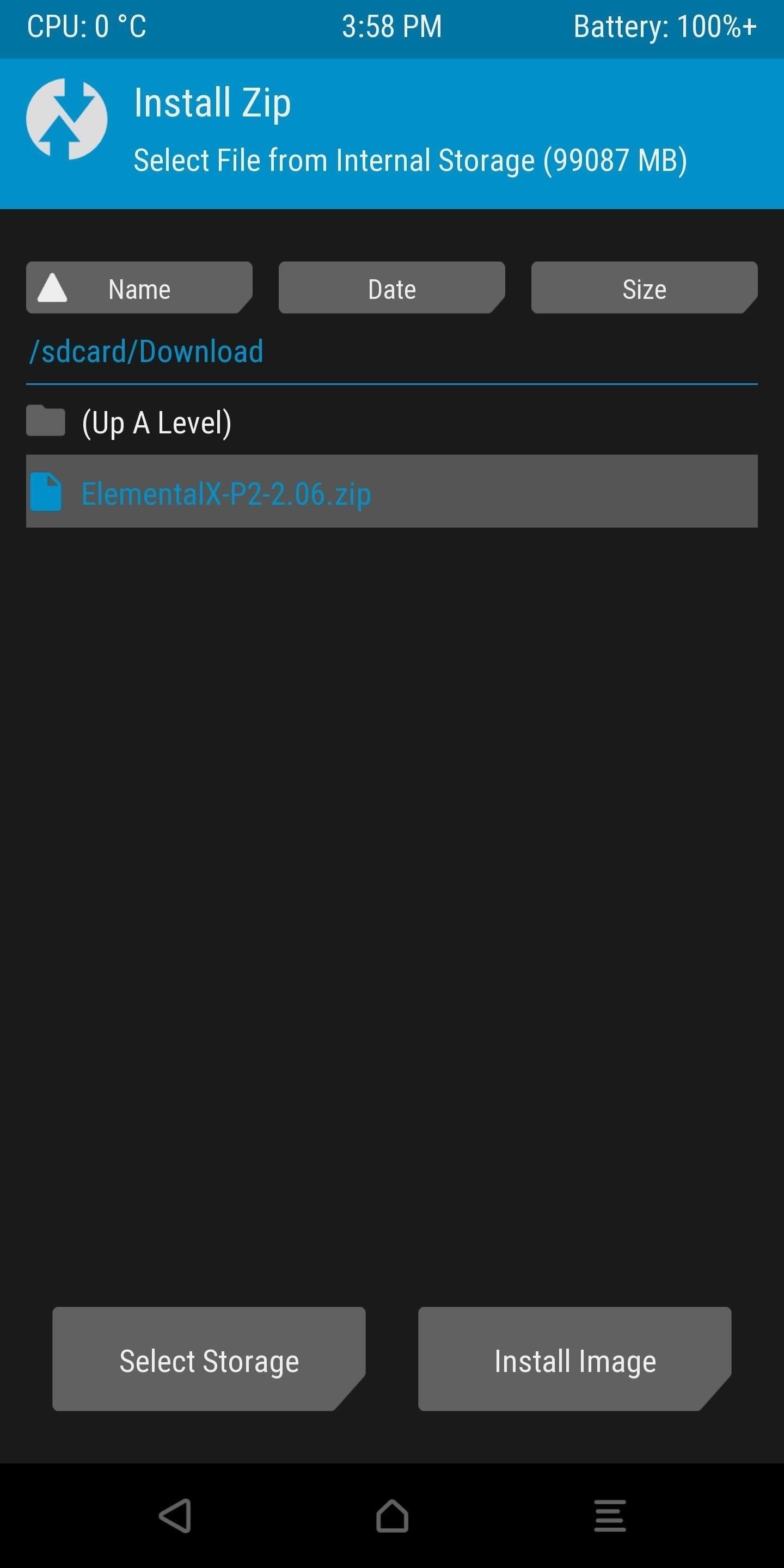
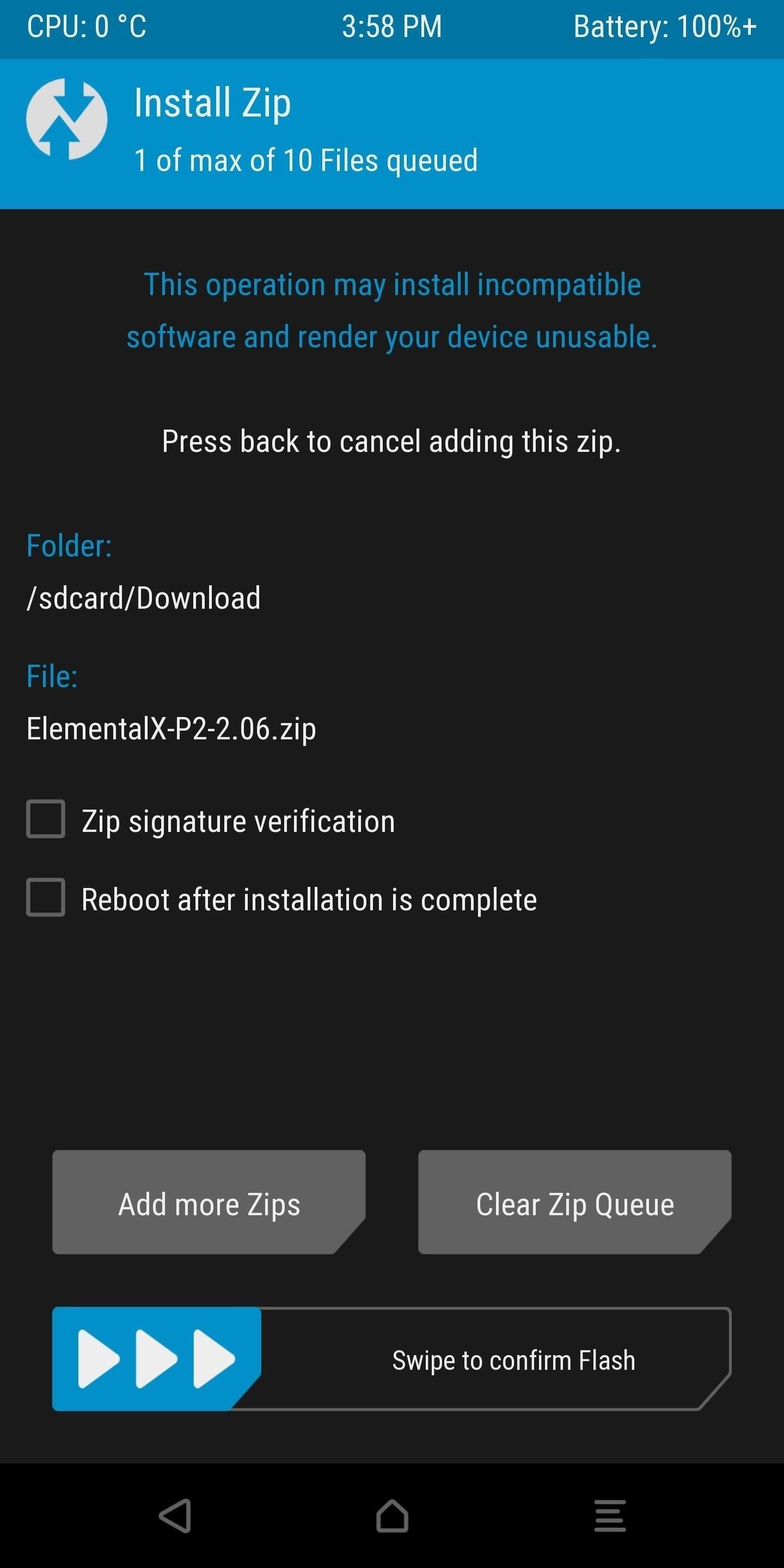
Paso 3: Instalar EX Kernel Manager
Debería haber instalado con éxito el núcleo en su dispositivo en este momento y estar listo para seguir adelante. Para esta guía, buscamos formas de ajustar la respuesta de vibración de las notificaciones y llamadas telefónicas en todo el sistema. Para hacer esto, debe instalar la aplicación oficial EX Kernel Manager con flar2 desde Google Play Store. Esta aplicación le da acceso a todos los ajustes y configuraciones personalizados del núcleo que se pueden cambiar a voluntad.
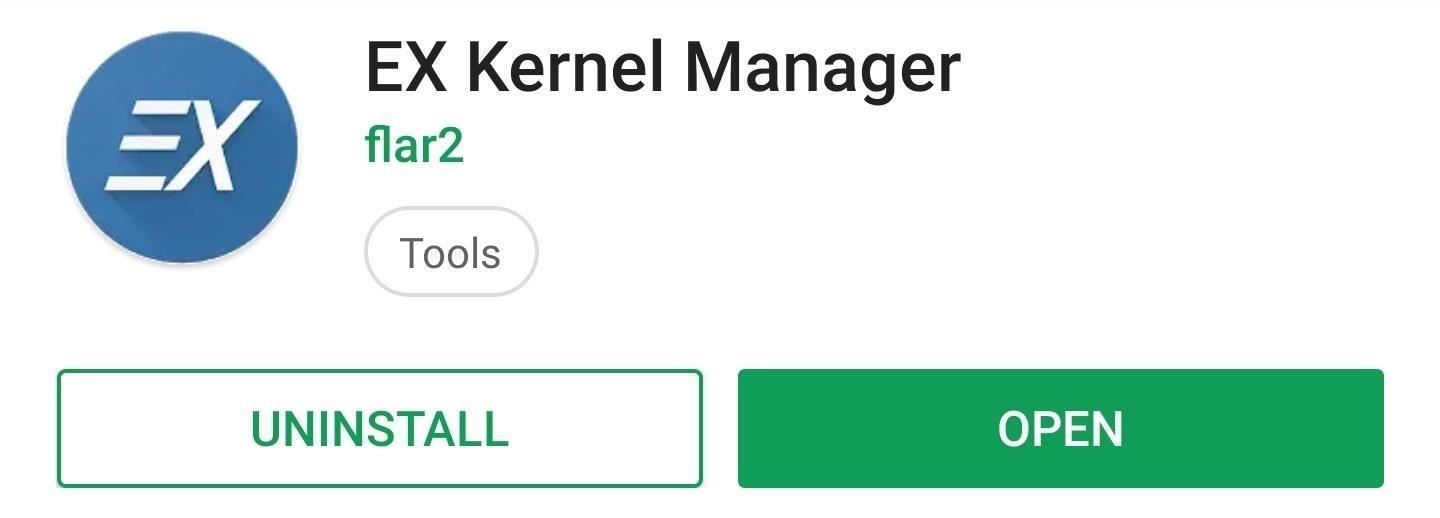
Paso 4: Dar permiso
Antes de que pueda comenzar a usar la aplicación, debe darle permiso de root para tener acceso a su sistema. Abra el EX Kernel Manager por primera vez y se le solicitará una notificación de superusuario de Magisk. Presione “GRANT” en la ventana emergente para otorgar los permisos apropiados, lo que le dará acceso completo a todas las configuraciones del núcleo desde allí.
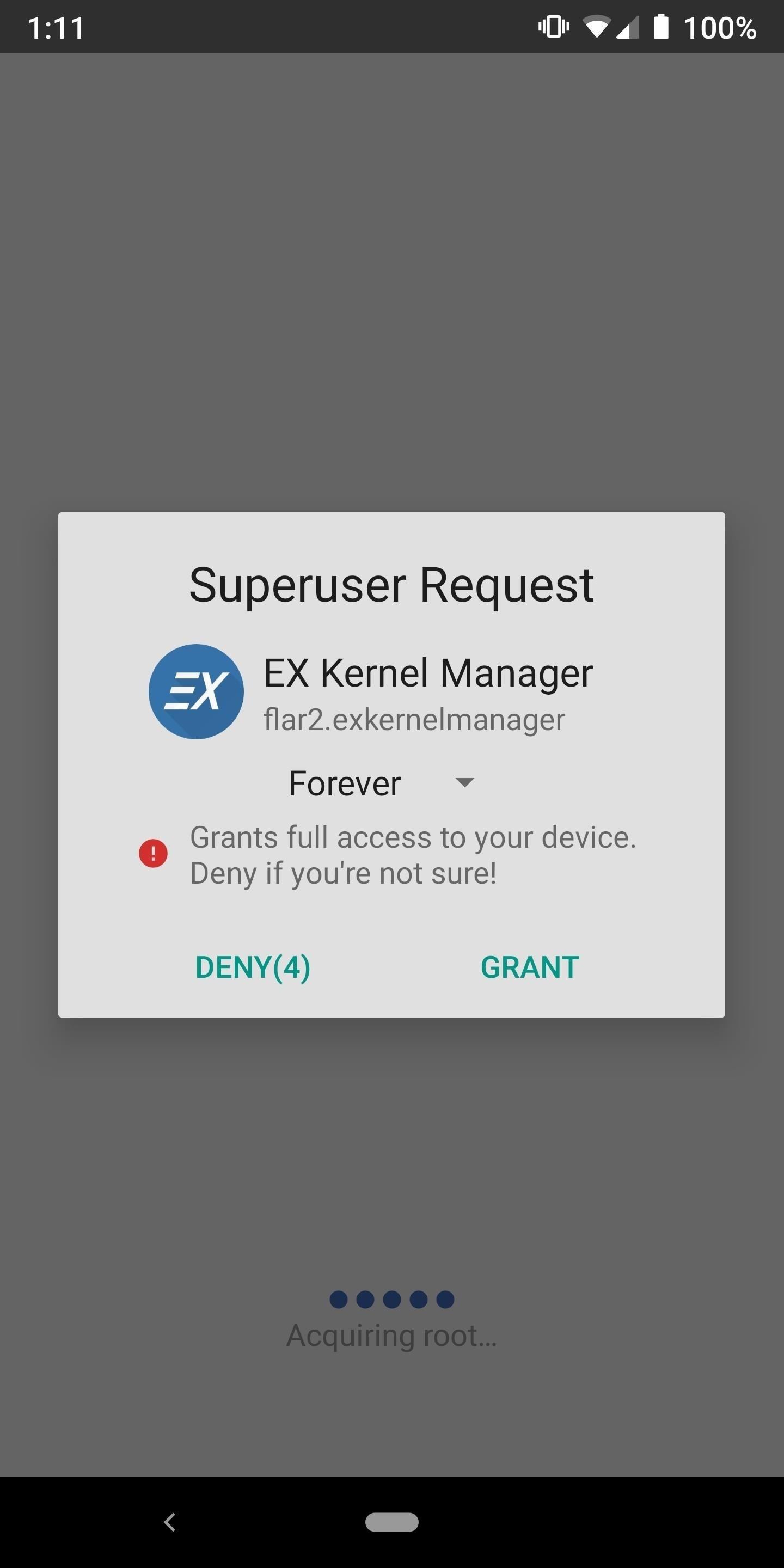
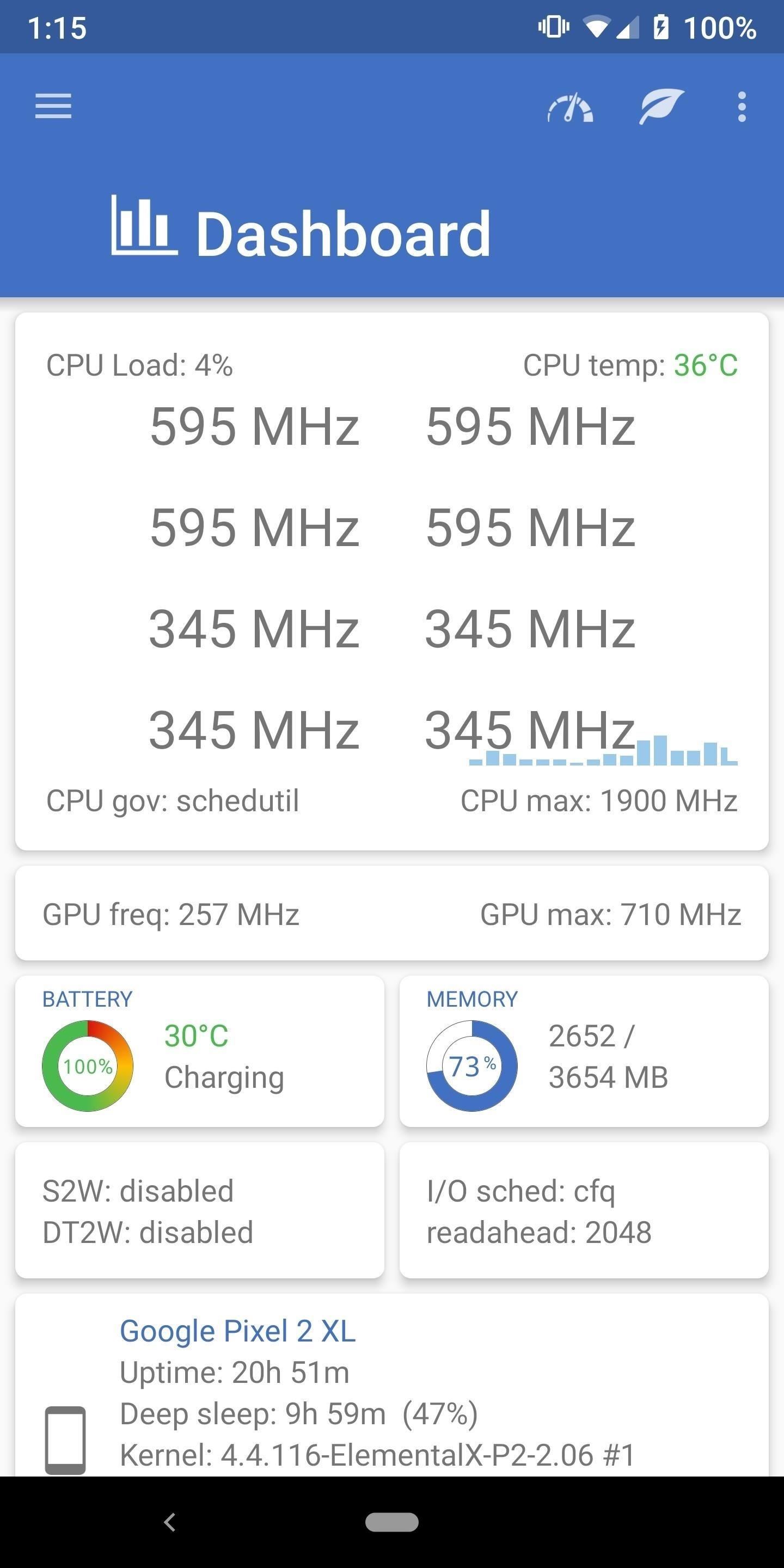
Paso 5: Ajustar la intensidad
Desde el panel principal en la aplicación EX Kernel Manager, toque el menú de hamburguesas a la izquierda y luego vaya a “Otro”. Desplácese hacia abajo si es necesario y busque la configuración “Vibración” que tiene un control deslizante para realizar ajustes. Por defecto, la intensidad de vibración está establecida en 100%, pero puede caer a 0%, que lo apagó por completo. Aquí es donde puede hacer los ajustes que considere necesarios, pero un buen punto de partida es reducir el valor aumentando un 25%.
Una vez que encuentre un valor que sea cómodo de usar, asegúrese de tocar el botón “Aplicar en el arranque” para la configuración de vibración (icono de encendido). Cada vez que recibe una notificación o una llamada telefónica que normalmente vibra en un teléfono celular, debe notar inmediatamente la diferencia. ¡Ahora está listo y puede hacer ajustes cuando lo desee!
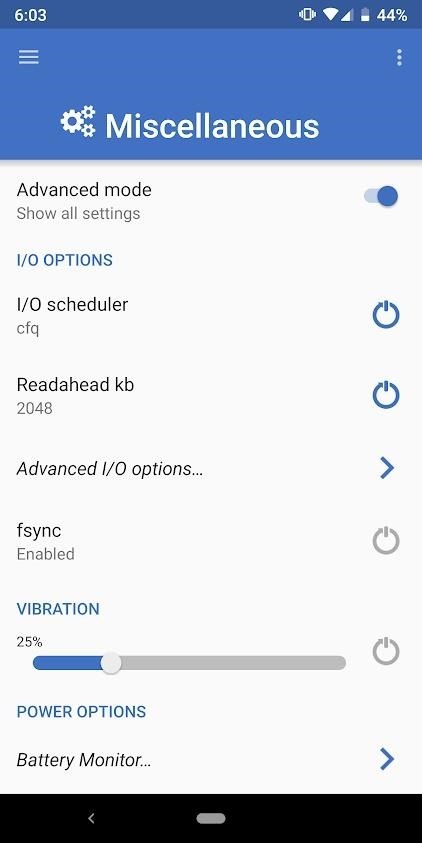
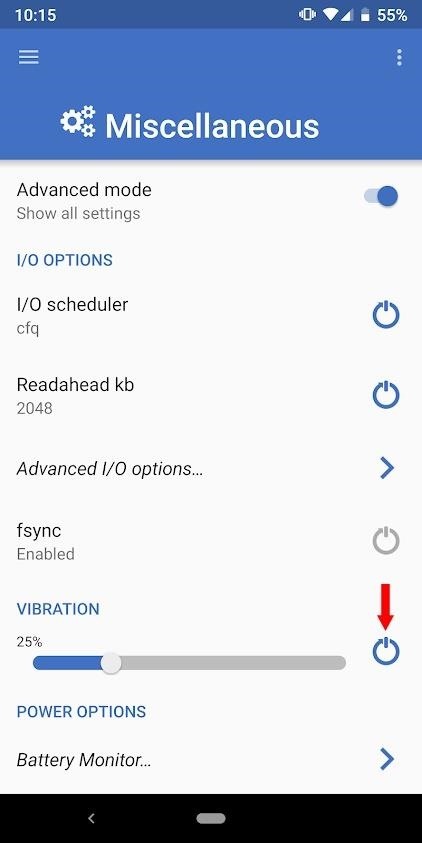
Imagen de portada y captura de pantalla de Stephen Perkins /
